Kreator audioksiążek
W wersji poniżej 0.3.32 występuje błąd w eksporcie do formatu FB2. Błąd objawia się tym, że generowany plik jest co prawda rozpoznawany przez czytniki książek i popularne programy (CoolReader, MoonReader itp), ale konwertery formatów (np. Calibre) nie potrafią go wczytać.
Jeśli musimy poprawić utworzoną książkę, a nie mamy z jakichś przyczyn tekstu źródłowego, można otworzyć książkę w dowolnym edytorze (np. gedit) i ręcznie przeredagować pierwszą linię pliku. Po przeredagowaniu początek pliku powinien wyglądać następująco:
<?xml version="1.0" encoding="UTF-8"?>
<FictionBook xmlns="http://www.gribuser.ru/xml/fictionbook/2.0"
xmlns:l="http://www.w3.org/1999/xlink"
xmlns:xlink="http://www.w3.org/1999/xlink">
<description>
Kreator audioksiążek to aplikacja w GTK, służąca do szybkiego tworzenia książek audio bez konieczności użycia oddzielnych programów. Główną częścią interfejsu jest edytor - w sumie dość prosty, ale zawierający większość poleceń których używałem przy tworzeniu książek za pomoca Nedita, jak również tych których mi w Nedicie brakowało (np. szybkie przełączenie z edycji treści do słownika czy też wyszukanie w treści aktualnie edytowanego słowa w słowniku).
Druga część interfejsu to panel ustawień parametrów syntezatora mowy oraz konwertera na MP3 i AMR. W czasie edycji tekstu panel ustawień może być ukryty (poprzez odznaczenie "właściwości" na toolbarze).
Z uwagi na funkcje eksportu (HTML, ePub, Mobi, FB2) program może być wykorzystany również jako konwerter/edytor tekstów do dalszego przetwarzania (HTML) lub książek dla urządzeń mobilnych (pozostałe formaty). Szczególny nacisk położyłem na format FB2 jako naljepiej dopasowany do czytania na urądzeniach mobilnych. Milena ABC obsługuje (częściowo automatycznie) wszystkie podstawowe tagi FB2, w tym:
- Adnotacje w książce
- Zagnieżdżanie sekcji (na chwilę obecną tylko jeden poziom)
- Obrazek okładki (z możliwością automatycznego wyszukania w Google)
- Obrazki w treści (zarówno blokowe, jak i inline)
- Przypisy dolne (wyświetlane na dole bieżącej strony)
- motto, cytat i wiersz
Uwaga!
Program został dość dobrze przetestowany i nie spodziewam się wystąpienia
jakichś poważnych błędów - tym niemniej bardzo proszę o zgłaszanie
wszelkich uwag za pomocą formularza kontaktowego
Uwaga!
W systemach używających pulseaudio (np. Ubuntu) występuje denerwujące opóźnienie zakończenia odgrywania dźwięku.
Szczególnie dokuczliwe jest to w trybie przesłuchiwania wyrazów ze słownika, gdzie po wypowiedzeniu słowa
interfejs zablokowany jest jeszcze przez sekundę. W takim przypadku należy w menu "Mowa" zaznaczyć opcję
"Nie zamykaj audio". Nie należy tego zaznaczać w systemach które nie mają pulseaudio!
Dostępność

W menu "dostępność" dostępne są skróty:
- Przejdź do edytora
CTRL-H - Powoduje szybkie przejście do aktualnego edytora (zogniskowanie na polu edycji)
- Przejdź do parametrów syntezy
CTRL-K - Powoduje przejście do pierwszej kontrolki w ustawieniach parametrów syntezy. Jeśli panel parametrów był ukryty, zostanie automatycznie uwidoczniony.
- Przejdź do parametrów konwersji
CTRL-SHIFT-K - Powoduje przejście do pierwszej kontrolki w ustawieniach parametrów konwersji MP3. Jeśli panel parametrów był ukryty, zostanie automatycznie uwidoczniony.
Dodatkowo istnieją dwa przełączniki:
- Anonsuj wyniki wyszukiwania
- Standartowo edytor w czasie wyszukiwania jeśli nie znajdzie szukanego ciągu nie robi po prostu nic. Włączenie tego przełącznika powoduje, że w takim przypadku zostanie wyświetlona informacja o nieznalezieniu ciągu. Dodatkowo przy wyszukiwaniu z zamianą w całej treści lub zaznaczeniu zostanie wyświetlona informacja o ilości dokonanych zmian. Zalecany do włączenia przez użytkowników screenreadera lub powiększalnika.
- Korekta błędów ATK
- Powoduje, że błąd ATK powodujący przedwczesne zakończenie programu jeśli zostały włączone technologie wspomagające zostanie ominięty. Powinien być bezwzględnie włączony przez użytkowników screenreadera i powiększalnika. Jeśli nie używamy technologii wspomagających nie należy go włączać gdyż powoduje pewną niewygodę pracy dla normalnie widzących użytkowników (może pojawić się poziomy pasek przewijania w oknie edytora).
- Nie zawijaj wierszy
- W czasie przygotowania książki w większość poprawek polega na sprawdzeniu zakończenia akapitu i ewentualnej korekcie połączenia z następnym, ewentualnie na wstawieniu/usunięciu pustego akapitu. Włączenie tej opcji przez użytkowników screenreadera pozwala na szybsze przechodzenie do początku/akapitu (gdyż traktowany jest on jako pojedynczy wiersz).
Występują co najmniej dwa mankamenty przy współpracy z Orcą (próbuję dojść o co chodzi, ale to chyba nie jest błąd aplikacji):
- Przy wczytywaniu nowego pliku jeśli zostanie on wczytany w miejsce pustej zakładki "nowy" Orca nie zauważa zmiany nazwy zakładki.
- W polach numerycznych "Kontrast" (w głównym oknie) i "Minimalna ilość znaków" (w dialogu odformatowania) Orca nie czyta nazw pól.
W przypadku jakichkolwiek innych problemów proszę o kontakt.
Zrzuty ekranu

Kilka zrzutów ekranu pozwalających zorientować się wstępnie w wyglądzie i możliwościach kreatora.
-
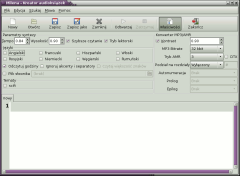
Wygląd kreatora po uruchomieniu. Widoczny jest panel ustawień ze wstępnie ustawionymi parametrami (zapamiętywanymi poleceniem "zapisz ustawienia") oraz nowy panel edytora.
-
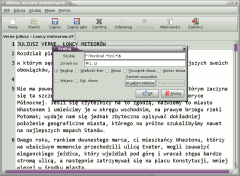
Edytor z załadowaną książką oraz otwartym oknem "znajdź i zamień". Przedstawione na zrzucie wyrażenie potraktuje wszystkie linie rozpoczynające się od słowa "Rozdział" za numer rozdziału, a następną linię za jego tytuł łącząc je w jeden wiersz z zastosowaniem przecinka oraz poprzedzając znakiem '#'.
-
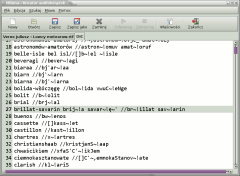
Edytor słownika. Podświetlona linia pokazuje nieznany Milenie wyraz "brillat-savarin" oraz wprowadzoną wymowę. Widać również inne wyrazy, dla których korekta będzie potrzebna.
-
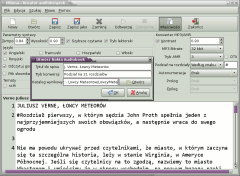
Otwarte okno tworzenia książki dla Nokia Audiobook. Widać ustawienia konwertera (wybrana opcja "podziel na rozdziały według znaku") oraz efekt wykonania pokazanego wcześniej polecenia "znajdź i zamień".
Edytor

Dla osób nieobeznanych z Neditem (z którego zaczerpnąłem ideę):
W oknie "szukaj/zamień" dostęp do historii wyszukiwania odbywa się poprzez
naciśnięcie klawiszy "góra/dół" w polu szukanego wyrazu. Historia obejmuje
również ustawienia wszystkich przełączników.
Większość poleceń edytora powinna być jasna nawet bez specjalnej dokumentacji (zakładam tu, że użytkownik obeznany jest z pracą z edytorem tekstu), pokrótce omówię tylko specjalizowane polecenia.
- Sprowadź do LATIN2
- Funkcja przeprowadza konwersję (analogicznie jak Milenizer) wczytanego pliku do zestawu liter z ISO-8859-2. Znaki spoza znanego zakresu są ignorowane!
- Usuń formatowanie
- Funkcja usuwa formatowanie z tekstu, usuwając przeniesienia wyrazów i łącząc
linie w akapity. Możliwe są dwa tryby pracy:
- Według długości wiersza
- Funkcja uznaje wiersze krótsze niż te o podanej długości za końcowe wiersze akapitu
- Według pustych wierszy
- Funkcja dzieli tekst na akapity w momencie napotkania pustego wiersza (np. z wyjścia polecenia "lynx --dump")
Uwaga!
Przed usunięciem formatowania warto przeprowadzić podział na rozdziały, przy czym przed i po tytule rozdziału należy pozostawić pusty wiersz. Warto również (jeśli w zeskanowanym tekście pozostały śmieci typu "numerek - tytuł książki") usunąć ręcznie niepotrzebne linie. - Utwórz DASH
- Funkcja znajduje w tekście wszystkie wyrazy zawierające myślniki i wyświetla je w nowym panelu
- Utwórz DIC
- Funkcja znajduje wszystkie wyrazy których nie ma w słowniku głównym oraz te, które
w całym tekście pisane są (nie licząc początku zdania) wielką literą. Wyrazy te
wraz z odpowiadającą wymową (w notacji EPN-PL) są wyświetlane w nowym panelu edytora.
Uwaga!
Przed wykonaniem funkcji należy zaznaczyć w panelu ustawień odpowiedni język oraz wybrać dodatkowy plik słownika (o ile będą stosowane przy syntezie)! - Zastosuj DASH
- Po wykonaniu polecenia "utwórz DASH" należy w panelu pomocniczym usunąc wszystkie
wyrazy w których myślnik jest niepotrzebny - z reguły są to pozostałości po błędnym
zeskanowaniu i pozostawieniu przez program OCR na końcu linii myślnika zamiast
"miękkiego myślnika" przy przeniesieniu wyrazu.
Możliwa jest również korekta wyrazów, które są tylko częściowo błędne. Zamienienie myślnika na znak '~' (tylda) spowoduje usunięcie w tekście myślnika w tym miejscu wyrazu. Zastąpienie myślnika znakiem '+' (plus) spowoduje, że myślnik zostanie otoczony spacjami.
Przykłady
- zielono-niebieski
- zostanie postawiony bez zmian
- zielono-nie~bieski
- zbitka "zielono-nie-bieski" zostanie przekształcona na "zielono-niebieski"
- dobrze+powiedział zbitka "dobrze-powiedział" zostanie potraktowana jako błąd (brak spacji) i zastąpiona przez "dobrze - powiedział" (prawdopodobna część dialogu).
Jeśli jakiś podejrzany wyraz występuje dość często w tekście, a mamy pewność że jest prawidłowy, należy go umieścić w zakładce "DIC" z podaniem neutralnej wymowy, np:
Zęby $Uwaga!
Plik powinien być w kodowaniu UTF-8. Gwiazdka na końcu wyrazu (np "ładownik*") oznacza dowolny ciąg liter aż do końca wyrazu. Podczas wyszukiwania wielkość liter ma znaczenie!
Uwaga! Wyszukiwany wyraz nie będzie włączony do historii wyszukiwania!

